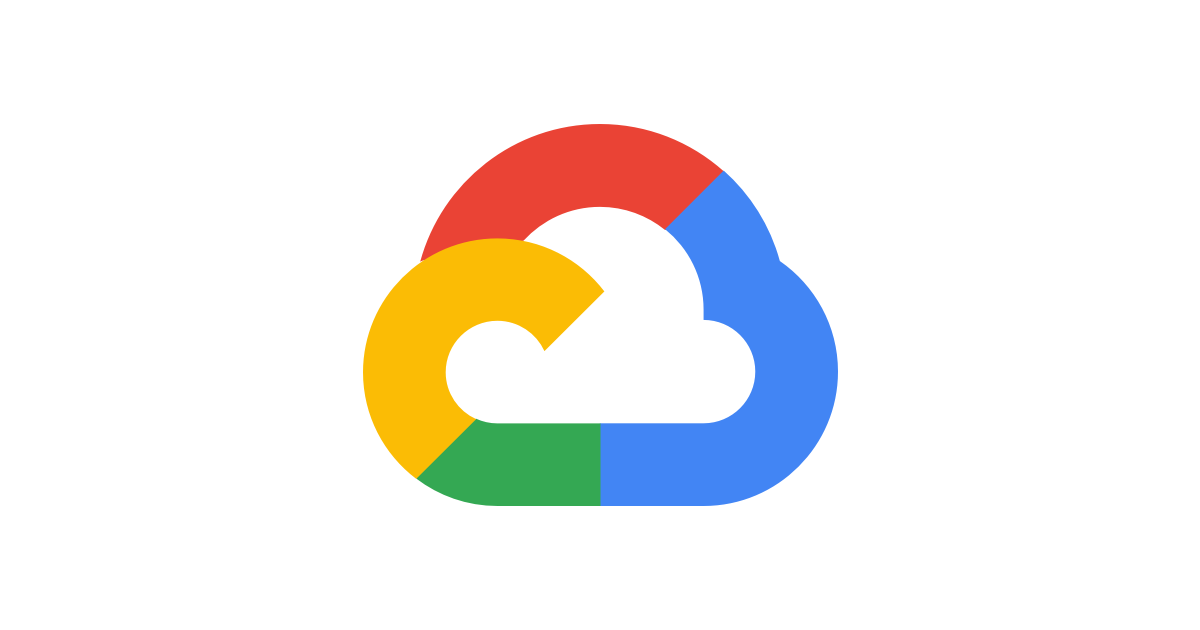
Si has estado pagando por espacio adicional en Google One o Google Drive pero has decidido que ya no lo necesitas, es importante saber cómo dar de baja la suscripción sin perder tus archivos importantes. Google ofrece varias opciones para gestionar tu almacenamiento, desde cancelaciones hasta reducciones de plan.
En este artículo te explicamos paso a paso cómo cancelar tu plan de almacenamiento en Google, qué ocurre con tus archivos cuando lo haces y qué alternativas tienes en caso de necesitar más espacio en la nube.
Índice
Cómo cancelar tu suscripción a Google One
Si pagas por almacenamiento adicional en Google One y ya no lo necesitas, puedes cancelar la suscripción fácilmente desde tu cuenta. Sigue estos pasos:
- Accede a Google One desde tu ordenador.
- Ve a la sección de Ajustes.
- Selecciona la opción Anular suscripción.
- Confirma la cancelación en la ventana emergente.
Una vez completado este proceso, recibirás un correo de confirmación y tu suscripción continuará activa hasta el final del ciclo de facturación actual.
¿Qué ocurre con tus archivos al cancelar Google One?
Cancelar el plan de almacenamiento en Google One no significa que perderás tus archivos de inmediato. Google conserva tu contenido, pero hay ciertas restricciones a tener en cuenta:
- Seguirás teniendo acceso a tus archivos en Drive, Gmail y Google Fotos, pero no podrás subir nuevos si superas los 15 GB gratuitos.
- Si en el momento de la cancelación tienes más de 15 GB ocupados, no podrás recibir correos en Gmail ni guardar nuevos archivos en Drive.
- Google puede eliminar tus archivos si excedes tu cuota de almacenamiento durante más de dos años.
Cancelar almacenamiento si compraste Google One en la App Store
Si adquiriste tu plan de Google One desde un dispositivo iOS a través de la App Store, la cancelación debe realizarse directamente desde tu cuenta de Apple:
- Abre la aplicación App Store.
- Toca tu nombre en la parte superior de la pantalla.
- Selecciona Suscripciones y busca Google One.
- Elige la opción Cancelar suscripción y confirma la cancelación.
Alternativas para gestionar tu almacenamiento
Si quieres reducir espacio sin cancelar Google One por completo, puedes considerar las siguientes opciones:
- Eliminar archivos innecesarios: revisa y borra documentos grandes o poco utilizados en Drive.
- Descargar y transferir archivos: guarda tus archivos en un disco duro externo o en tu ordenador.
- Usar servicios de almacenamiento alternativos: algunas opciones populares incluyen Amazon Photos y pCloud, que ofrecen almacenamiento gratuito y pagos flexibles.
Cómo evitar restricciones tras cancelar tu plan
Si decides no seguir pagando por almacenamiento adicional, es recomendable que liberes espacio antes de que tu plan expire. Puedes hacerlo eliminando correos grandes en Gmail, vaciando la papelera de Drive y descargando fotos o vídeos pesados desde Google Fotos.
Gestionar el almacenamiento en la nube es esencial para evitar sorpresas cuando decides cancelar tu plan. Siguiendo los pasos adecuados, puedes asegurarte de no perder archivos importantes y de seguir utilizando los 15 GB gratuitos sin inconvenientes.
